쿠팡플레이를 TV에 연결해서 큰 화면으로 시청할 수 있습니다. 갖고 있는 텔레비전이 스마트 TV가 아니더라도 LG U+ IP TV 가입자가 셋톱박스를 활용해서 쿠팡플레이를 TV 화면으로 볼 수 있는 방법입니다.
쿠팡플레이 TV 연결 준비물
스마트폰
리모컨(LG U 플러스 IP TV용 리모컨 )
LG U 플러스 IP TV 셋톱박스
쿠팡 아이디/비밀번호
쿠팡 로켓와우 멤버십 가입
쿠팡플레이 TV 연결 전 해야 할 일
1. LG U 플러스 IP TV 가입자인지 확인합니다.
2. 스마트폰에 쿠팡플레이 앱을 설치합니다.
- 구글 플레이나 애플 앱스토어에서 쿠팡플레이를 검색 후 설치
3. 쿠팡이 처음이면 쿠팡 회원 가입이 필요합니다.
4. 쿠팡플레이 시청을 위해서 쿠팡 '와우 멤버십 가입'을 해야 합니다.
- 현재 로켓와우 회원 가입하면 쿠팡플레이를 무제한 감상할 수 있습니다.
- 매달 4,990원이 정기 결제됩니다.
- 로켓와우 멤버십은 언제건 자유롭게 해지할 수 있습니다.
- 쿠팡플레이 외에 로켓와우 회원의 다른 혜택 서비스들은 홈페이지에서 확인 가능합니다.
- 최초 와우회원은 30일 무료 체험 기회를 활용하세요.
쿠팡플레이 TV 연결 방법
현재 쿠팡플레이는 LG U 플러스 IP TV와 제휴 관계가 아니기 때문에 LG IP TV의 홈 화면에서 '쿠팡플레이' 시청 등에 대한 정보를 찾을 수 없습니다.
- 제휴 관계인 넷플릭스나 디즈니 플러스는 TV 화면 맨 상단에 노출이 되고 있지요.
그래서 쿠팡플레이 시청을 위해서는 수동으로 일일이 검색 후에 설치와 설정을 해주어야 합니다.
TV 연결 순서 간단 요약
① LG U+ IP TV 리모컨에서 '메뉴'를 누릅니다.
② 메인 홈 화면에서 TV 앱스> 모든 앱> Google Play Store(구글 플레이 스토어)를 순서대로 누릅니다.
③ 구글 플레이 스토어에서 쿠팡플레이를 검색합니다.
④ 쿠팡플레이 아이콘이 나타나면 선택해서 '설치' 버튼을 누릅니다.
⑤ 쿠팡플레이가 설치된 후 '열기' 버튼을 누릅니다.
⑥ 쿠팡플레이 화면에서 와우회원 무료 시청하기 버튼을 선택하면 QR코드와 숫자가 나타납니다.
⑦ 이제 스마트폰에서 쿠팡플레이를 켜서 로그인합니다.
⑧ 프로필에서 '새 기기 연결하기' 메뉴를 누릅니다.
⑨ 스마트폰으로 TV 화면의 QR코드를 찍거나 숫자를 입력해서 로그인합니다.
⑩ 쿠팡 플레이 설치와 와우 회원 로그인 후에 쿠팡플레이를 TV 화면으로 감상할 수 있습니다.
쿠팡플레이 TV 연결하기
쿠팡플레이 TV 연결 과정의 이해를 돕기 위해 예시 이미지들을 함께 담았습니다.
LG U+ IP TV 홈 화면
TV 앱스> 모든 앱> Google Play Store(구글 플레이 스토어)> 쿠팡플레이 검색
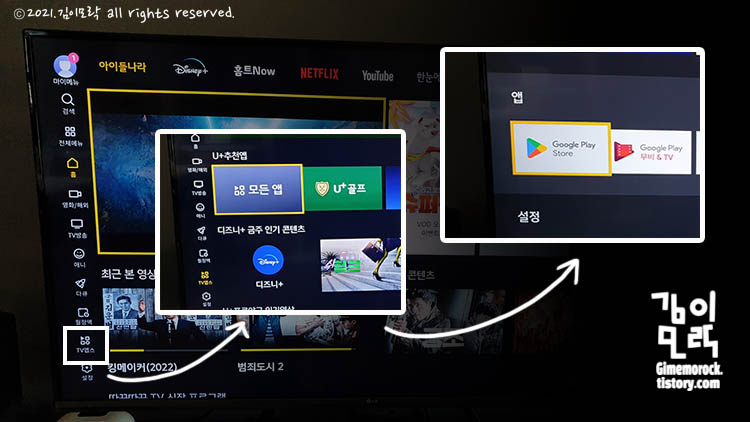
쿠팡 플레이 검색은 홈화면에서 검색하는 것이 아니고 Google Play Store 메뉴로 들어가서 돋보기 모양을 클릭한 후 리모컨의 문자 패드를 이용해서 '쿠팡플레이'라고 입력해서 검색합니다.

LG U+ IP TV 화면
쿠팡플레이 설치> 열기> 쿠팡 와우 멤버십 회원 로그인> 쿠팡플레이 로그인 코드 생성
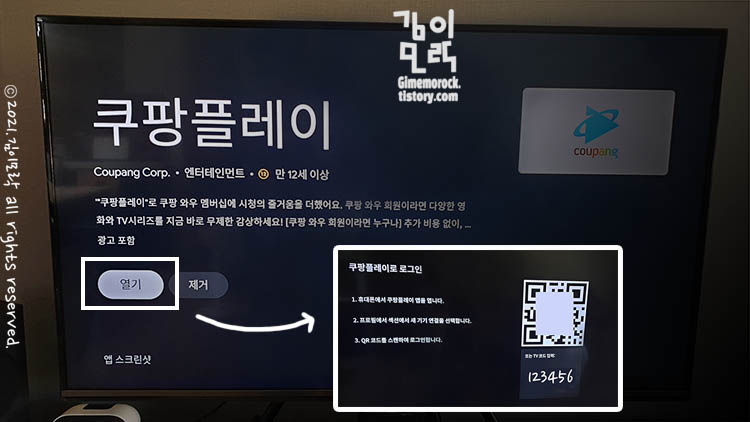
여기까지 TV에서 해야 할 일은 다 끝났습니다.
스마트폰
쿠팡플레이 설치> 쿠팡 아이디나 앱으로 로그인> 프로필> 새 기기 연결하기> 쿠팡플레이 TV에서 로그인
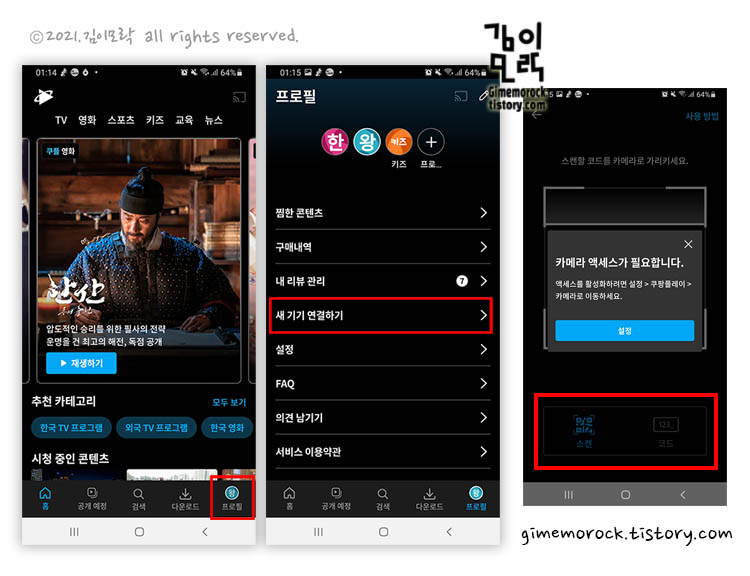
스마트폰에서 쿠팡플레이 앱에 로그인합니다. 쿠팡플레이에 로그인할 때 입력할 아이디와 비밀번호는 로켓와우 멤버십에 가입한 쿠팡 회원 아이디와 비밀번호입니다.
- 쿠팡 아이디 및 비밀번호 직접 입력하기
- 로그인 되어있는 쿠팡 앱으로 '쿠팡플레이' 로그인하기
위 두가지 방법 중 하나로 스마트폰 쿠팡플레이에 로그인한 후 하단에 '프로필'을 선택하고 '새 기기 연결하기'를 이용해서 TV 셋톱박스에 설치된 쿠팡플레이도 로그인시켜줍니다.
'스캔'을 이용해서 로그인하려면 예시 이미지에서 카메라 액세스 설정을 해주고, 여섯 자리 숫자 코드 입력으로 로그인하려면 오른쪽에 '코드'를 눌러서 TV화면에 적힌 숫자를 입력하면 TV에서 쿠팡플레이가 로그인됩니다.
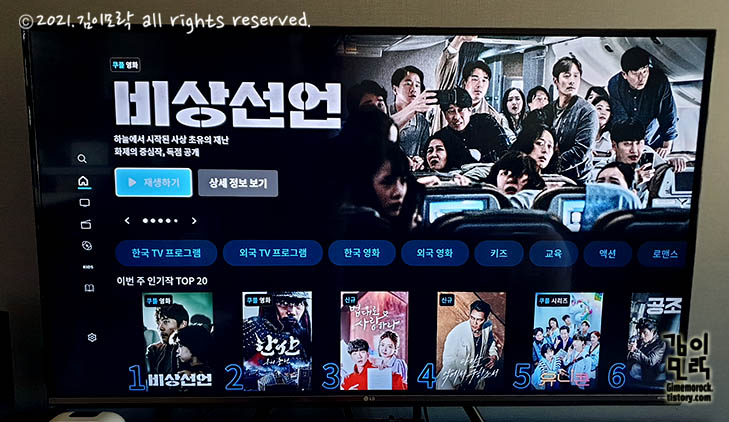
lg U 플러스 TV를 이용한 쿠팡플레이 TV 연결이 모두 끝났습니다.
쿠팡플레이 시청하기 : 사용 시 아쉬운 점
쿠팡플레이와 lg U+ TV는 제휴업체가 아니어서 화면 메인 메뉴에 '쿠팡플레이' 재생 버튼이 노출되지 않는다고 했습니다. 스마트 TV와 쿠팡플레이를 연결했을 때 TV 메뉴에서 앱 접근이 한 번에 되는 것과는 다르네요. 애석하게도 '쿠팡플레이'를 시청할 때마다 홈 화면에서 TV 앱스> 모든 앱> Google Play Store(구글 플레이 스토어)를 순서대로 눌러서 쿠팡플레이 열기를 해줘야 쿠팡플레이를 볼 수 있습니다.
구글 플레이 스토어 앱에서 맨 하단 '엔터테인먼트' 카테고리를 살펴보면 '쿠팡플레이' 앱을 좀 더 빠르게 찾을 수 있습니다. 재생 빈도수가 높은 앱이 되면 더 눈에 잘 띄는 자리로 나중에 노출될 수 있습니다. 물론 구글 플레이 스토어 앱 안에서 말이죠.
확실히 스마트 TV에 쿠팡플레이를 연결하는 게 편리한 점이 있네요. 혹시 삼성 스마트 TV라면 다음과 같은 쿠팡플레이 TV 연결 방법을 추천합니다.
쿠팡플레이 삼성tv로 보는 방법
쿠팡플레이(Coupang Play)는 영화를 볼 수 있는 서비스입니다. 물론 이름에서 알 수 있듯 쿠팡에서 제공하는 ott 서비스입니다. 쿠팡플레이는 모바일 앱뿐만 아니라 pc, tv에 연결해서 이용할 수 있
gimemorock.tistory.com
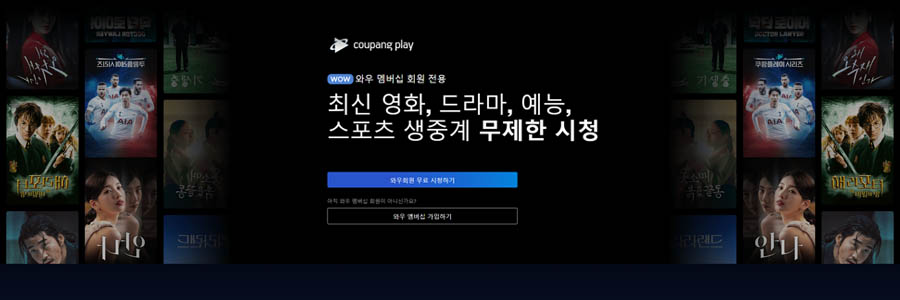




댓글